Per te che usi Debian Linux o Ubuntu e i suoi derivati come Linux Mint, conoscerai sicuramente il sistema Advanced Packaging Tool (APT). Come puoi intuire dal nome, apt viene utilizzato come strumento di gestione dei pacchetti. Il comando più popolare potrebbe essere apt-get command. Generalmente, o almeno apt-get viene utilizzato per installare o rimuovere pacchetti.
Ad esempio, il comando per installare il pacchetto mysql-server usando apt-get sarà come questo sudo apt-get install mysql-server.
Apt viene eseguito come modulo da riga di comando. Per coloro che preferiscono un'interfaccia al sistema apt può utilizzare aptitude. Aptitude viene eseguito in modalità console o terminale. Per la versione dell'interfaccia utente grafica (GUI), esiste uno strumento simile chiamato Synaptic. Ti mostreremo Aptitude.
Installazione
In genere, aptitude è installato per impostazione predefinita. In caso contrario, puoi installarlo usando il comando apt-get.
Innanzitutto, aggiorna i file dei pacchetti dell'indice
sudo apt-get updateQuindi installa aptitude
sudo apt-get install aptitudeUtilizzo di Aptitude
È possibile eseguire aptitude sia in modalità CLI che in modalità interfaccia. L'esecuzione senza parametro ti mostrerà in modalità Interfaccia. Aptitude necessita dei privilegi di root, quindi puoi eseguire aptitude digitando sudo aptitude nella tua console.
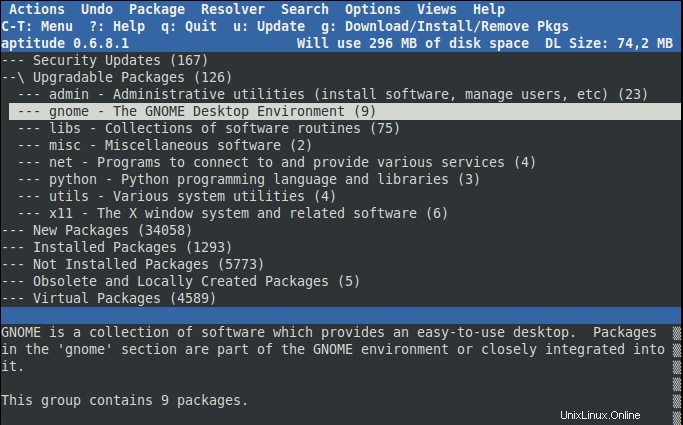
Per accedere al Menu, puoi premere Ctrl-T . Quindi puoi spostarti tra i menu utilizzando il pulsante freccia sulla tastiera.

Installazione dei pacchetti
Per installare i pacchetti, puoi prima sfogliare i pacchetti. Dopo aver trovato il pacco, selezionalo e premi il pulsante + (segno più) . Premi il pulsante g per visualizzare in anteprima il riepilogo delle azioni del pacchetto. Per confermare l'installazione, premi di nuovo il pulsante g .
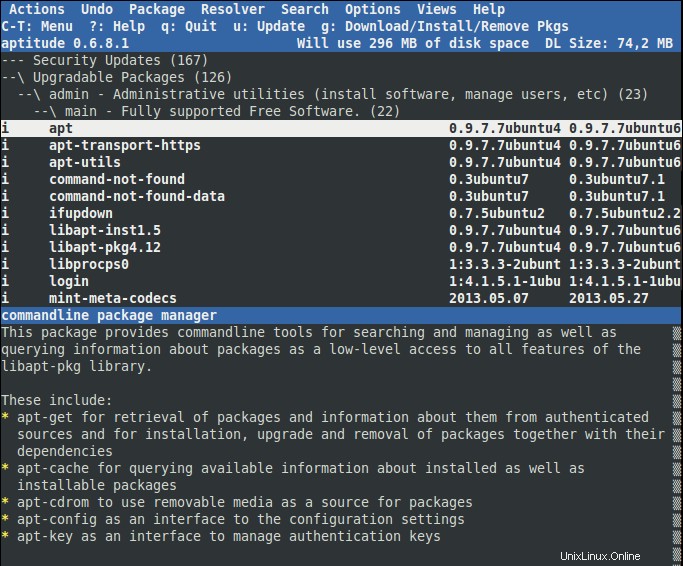

Potresti vedere lo stato dei pacchetti sulla sinistra del nome dei pacchetti. Ecco un elenco dello stato dei pacchetti:
io :Pacchetto installato
c :Pacchetto non installato, ma la configurazione rimane sul sistema
p :Eliminato dal sistema
v :Pacchetto virtuale
B :Pacchetto rotto
tu :File decompressi, ma file non ancora configurati
C :semiconfigurato - Configurazione non riuscita e richiede una correzione
H :Installato a metà - Rimozione non riuscita e richiede una correzione
In modalità CLI è possibile utilizzare il parametro install per installare il nuovo pacchetto. Diciamo che vogliamo installare GIMP, quindi il comando sarà come:
sudo aptitude install gimp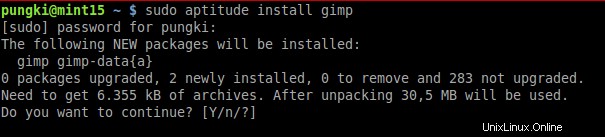
Rimozione del pacchetto
Per rimuovere un pacco è sufficiente selezionare un pacco, quindi premere il pulsante - (segno meno) . Premi il pulsante g per visualizzare un riepilogo dell'attività. Premi il pulsante g di nuovo per confermare la rimozione del pacchetto.
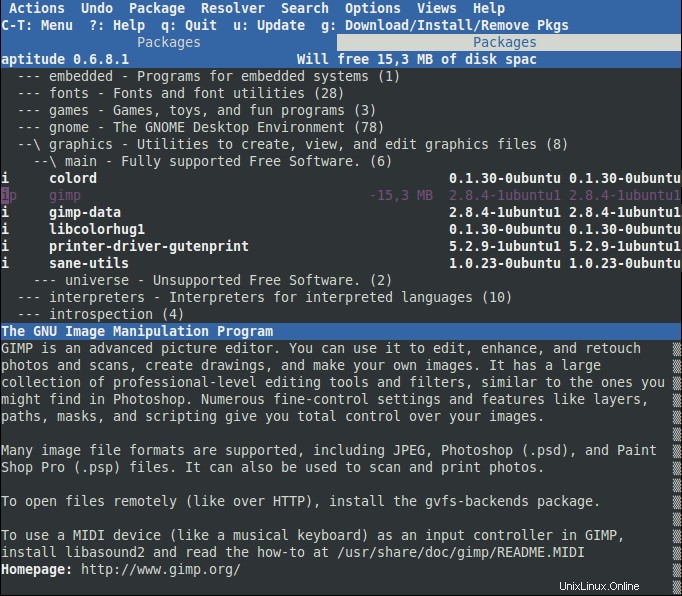
In modalità CLI, puoi utilizzare rimuovi parametro per rimuovere il pacchetto. Diciamo che vogliamo rimuovere l'applicazione gedit, quindi il comando sarà come:
sudo aptitude remove gedit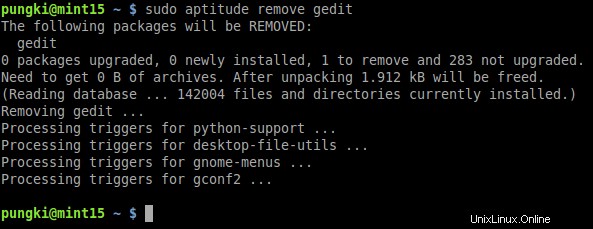
Aggiorna l'indice del pacchetto
Per aggiornare l'indice del pacchetto, premi semplicemente u botton .
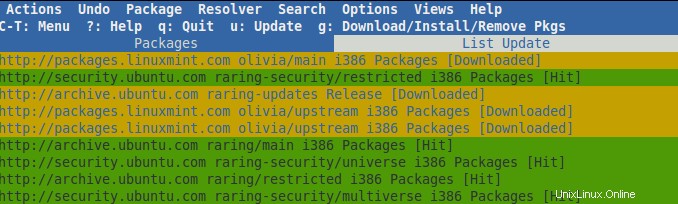
Oppure digita sudo aptitude update dalla console
Pacchetto di aggiornamento
Per aggiornare i pacchetti, premi il pulsante U . Contrassegnerà tutti i pacchetti aggiornabili. Quindi premi il pulsante g per visualizzare il riepilogo delle azioni dei pacchetti. Premi il pulsante g di nuovo per eseguire il processo di aggiornamento.
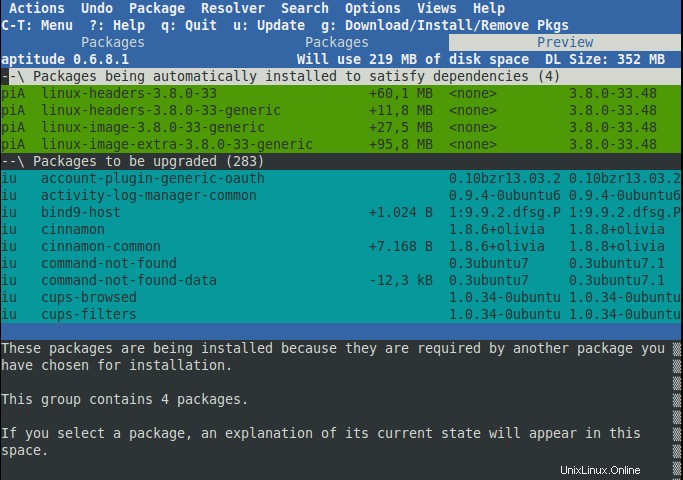
In modalità CLI ci sono 2 modi diversi per aggiornare il pacchetto. Ecco :
Aggiornamento sicuro
Aggiornamento sicuro significa che aptitude aggiornerà i pacchetti installati alla versione più recente. I pacchetti installati non verranno rimossi finché non verranno più utilizzati. Se esegui Safe-upgrade senza il nome del pacchetto fornito, aptitude aggiornerà tutti i pacchetti che possono essere aggiornati.
Puoi farlo usando
sudo aptitude safe-upgradeAggiornamento completo
L'aggiornamento completo è simile all'aggiornamento sicuro. La differenza è che l'aggiornamento completo è meno conservativo dell'aggiornamento sicuro. Potrebbe portarti ad avere azioni indesiderate. Tuttavia, l'aggiornamento completo può eseguire l'aggiornamento che l'aggiornamento sicuro non può. Nello strumento apt-get, questo è noto come dist-upgrade parametro.
Ecco la sintassi
sudo aptitude full-upgradePerché usare Aptitude
Apt e Aptitude si basano sullo stesso sistema chiamato dpkg . È simile con RPM su Linux basato su RedHat. Ma ci sono alcune differenze tra Apt e Aptitude. Ecco alcune differenze :
- Aptitude esegue le funzionalità di apt-cache e apt mark. Non solo apt-get
- Aptitude rimuoverà tutte le dipendenze inutilizzate ovunque rimuovi un pacchetto.
- Aptitude ha una funzione di risoluzione. Questo ti darà suggerimenti quando il processo di installazione, rimozione o aggiornamento causa un conflitto.
- Aptitude tiene traccia del software obsoleto e lo elenca in "Pacchetti obsoleti e creati localmente"
- Aptitude ha un parametro di download che scarica un pacchetto in un file .deb
Naturalmente, ci sono ancora molte funzionalità che non sono state discusse qui. Puoi sempre digitare man aptitude o visitare il Manuale dell'utente di Aptitude per esplorare maggiori dettagli.